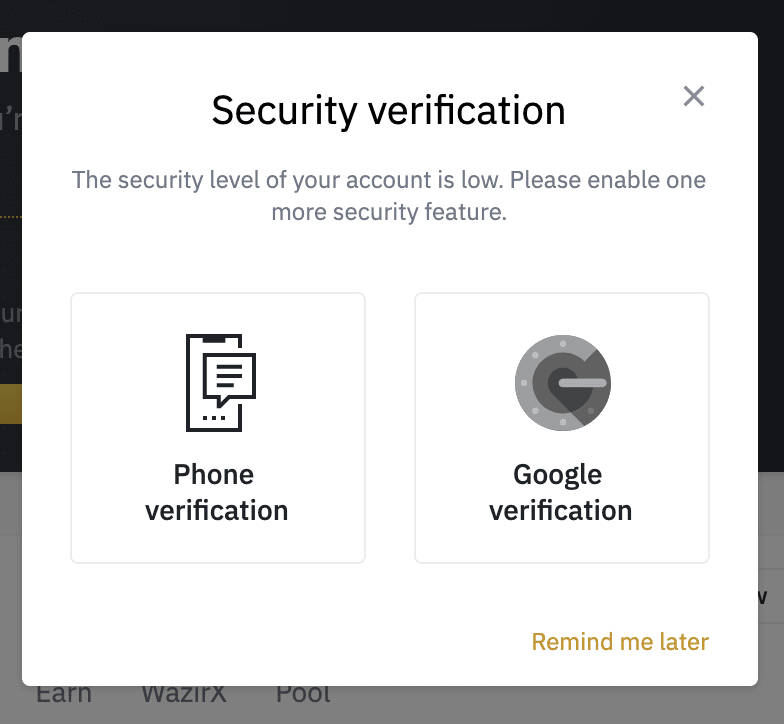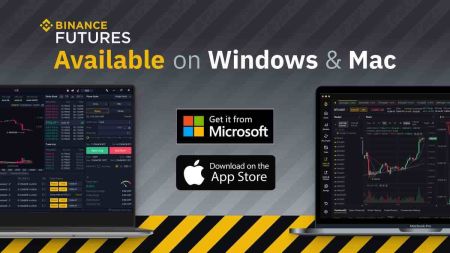Hoe de Binance-applicatie voor laptop/pc te downloaden en te installeren (Windows, macOS)
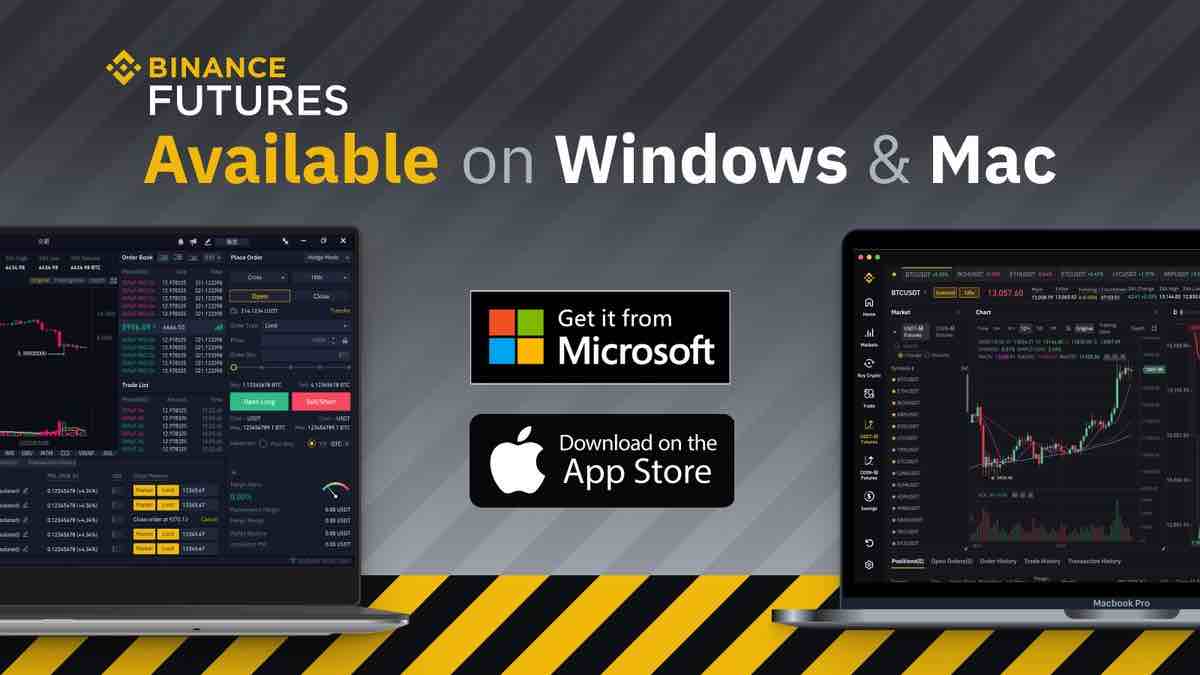
Hoe de Binance-app op Windows te downloaden en te installeren
De desktop-app van het handelsplatform is precies hetzelfde als de webversie ervan. Bijgevolg zullen er geen problemen zijn met handelen, storten en opnemen.
systeem vereisten
- Besturingssysteem:
- Windows 7, 8, 8.1, 10
- RAM:
- 2 GB (4 GB aanbevolen)
- Videokaart:
- DirectX 9 (Windows)
- Ruimte op de harde schijf:
- 130 MB
Download hier de officiële Binance-app op je laptop/pc.
Download de Binance-app voor Windows
Uw Binance-installatieprogramma begint binnen enkele seconden automatisch met downloaden. Als dit niet gebeurt, start u de download opnieuw.
Nadat de download is gelukt, volgt u deze stappen om het op uw laptop/pc te installeren:
1. Sla het bestand binance-setup.exe op uw computer op.
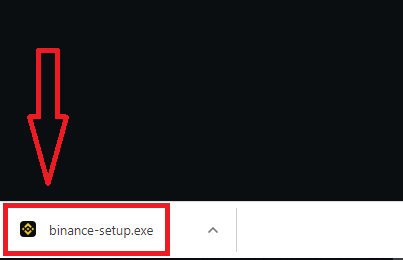
2. Klik op "Ja" om de toepassing als beheerder te installeren
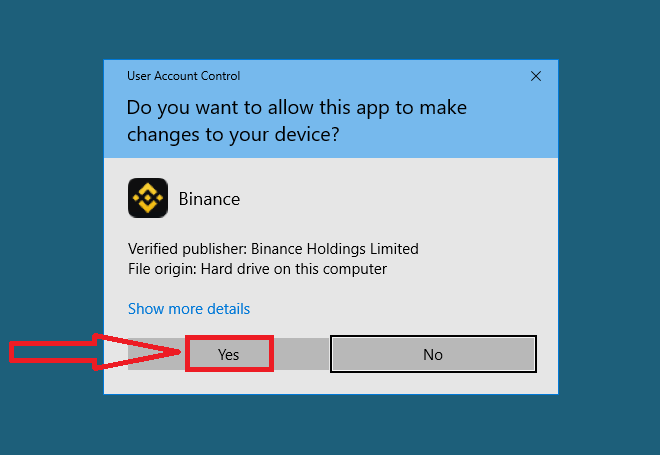
3. Kies de installatiemap en klik op "Installeren"
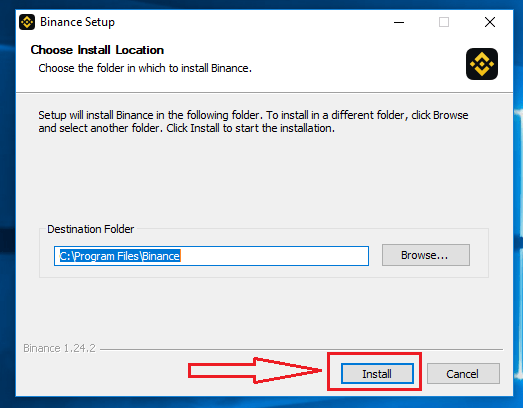
4. Wacht tot de installatie is voltooid
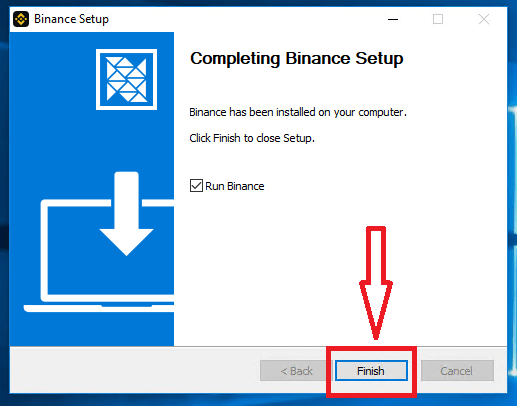
Hoe de Binance-app op macOS te downloaden en te installeren
De desktop-app van het handelsplatform is precies hetzelfde als de webversie ervan. Bijgevolg zullen er geen problemen zijn met handelen, storten en opnemen.
systeem vereisten
- Besturingssysteem:
- macOS - OS X 10.10 Yosemite
- RAM:
- 2 GB (4 GB aanbevolen)
- Videokaart:
- OpenGL 2.0-vriendelijk (macOS)
- Ruimte op de harde schijf:
- 130 MB
Download hier de officiële Binance-app op je laptop/pc.
Download de Binance-app voor macOS
Uw Binance-installatieprogramma begint binnen enkele seconden automatisch met downloaden. Als dit niet gebeurt, start u de download opnieuw.
De stap voor installatie op macOS is hetzelfde voor Windows.
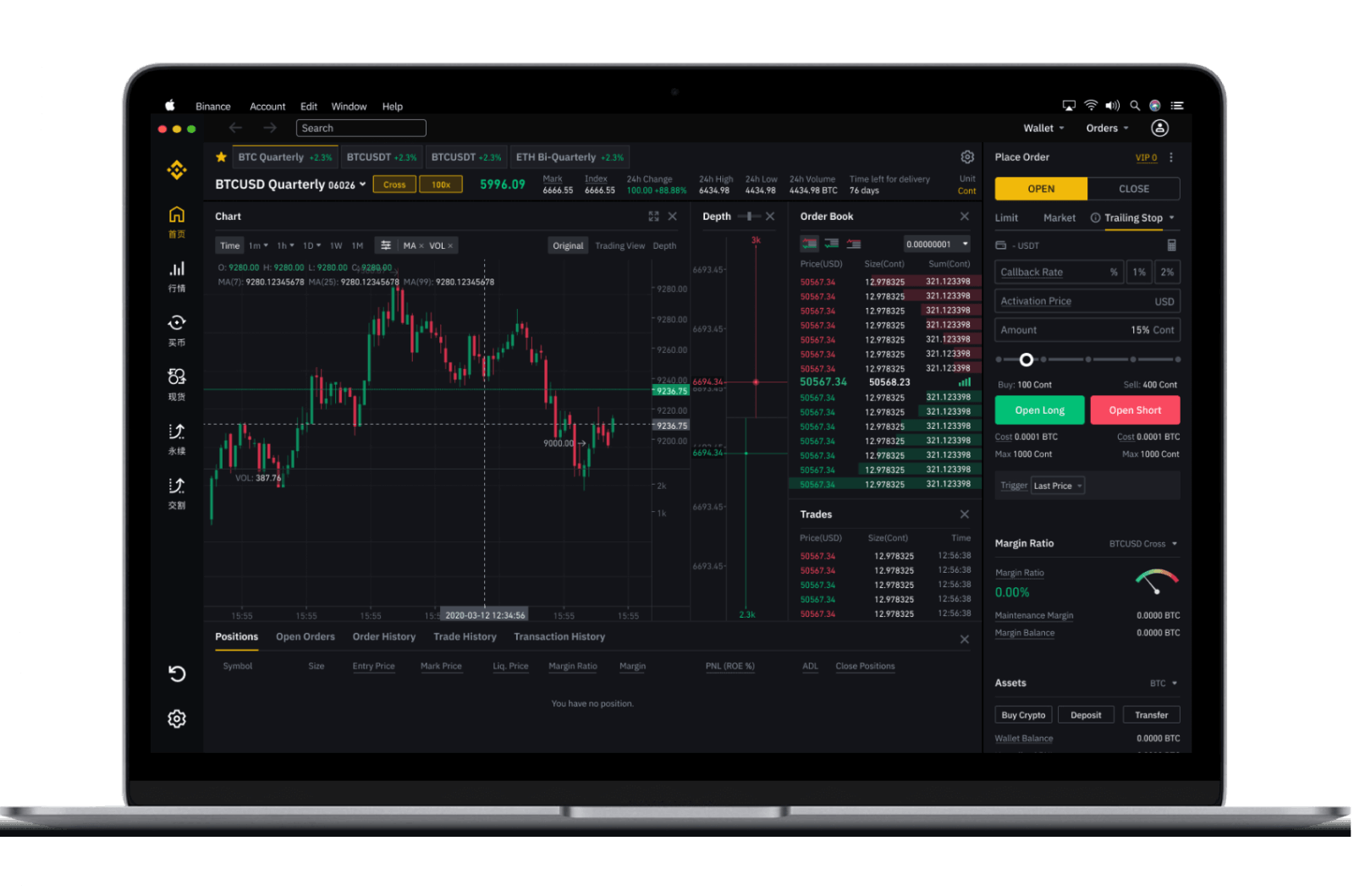
Hoe te registreren op Binance met een mobiel nummer
1. Ga naar Binance.com en klik op [ Register ].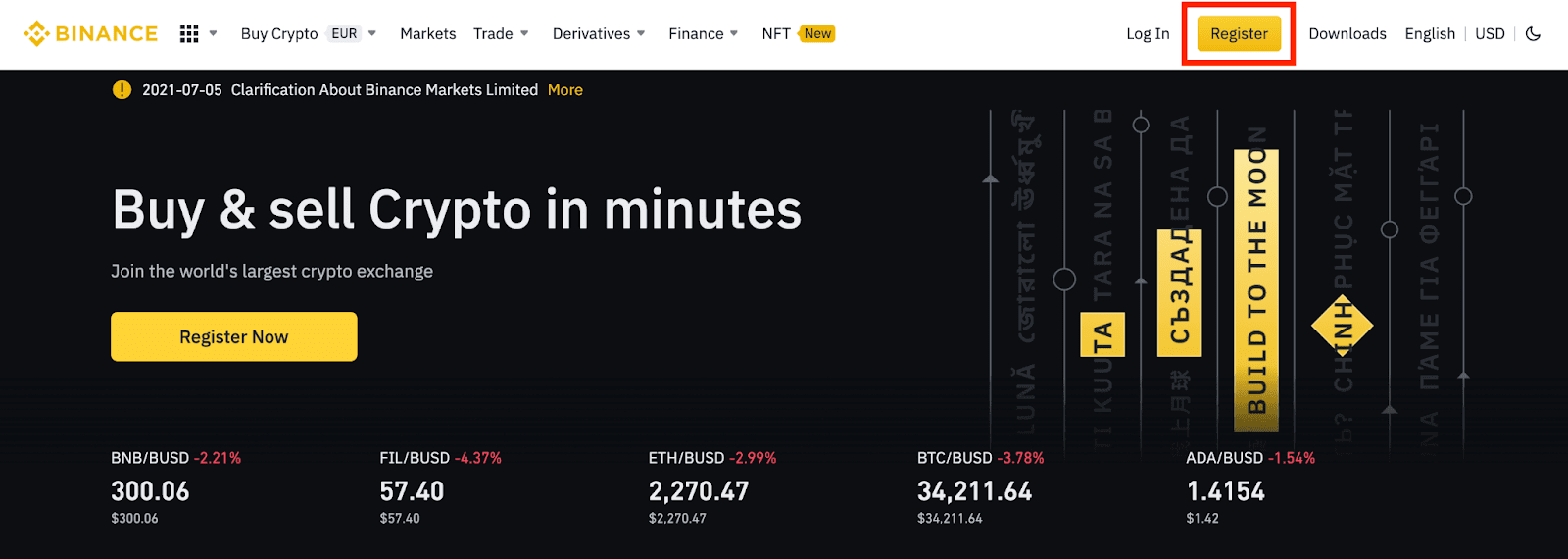
2. Klik op [Mobiel] en voer het mobiele nummer en wachtwoord voor uw account in, en de verwijzings-ID (indien aanwezig). Lees en ga akkoord met de gebruiksvoorwaarden en klik op [Account aanmaken].
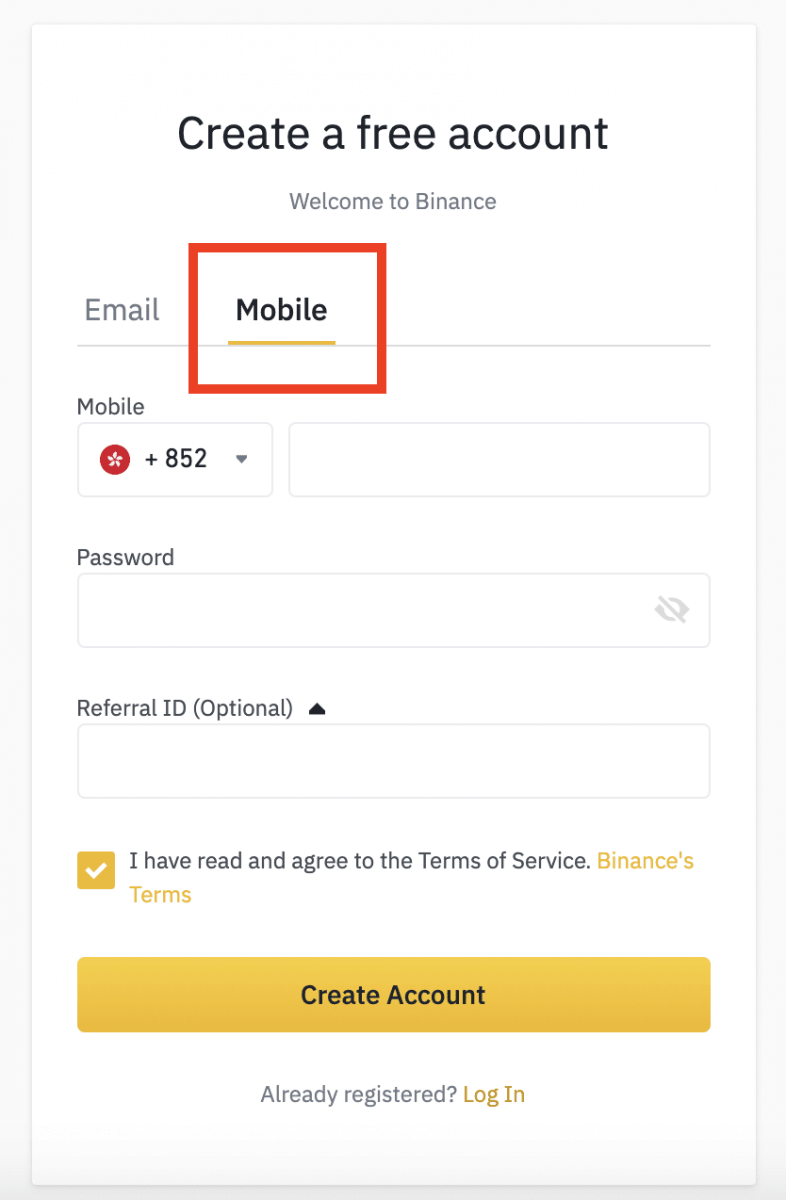
Opmerking:
- Voor accountveiligheid moet het wachtwoord uit minimaal 8 tekens bestaan, waarvan 1 hoofdletter en 1 cijfer.
- Als je door een vriend bent doorverwezen om je te registreren op Binance, zorg er dan voor dat je de verwijzings-ID invult (optioneel).
3. Voltooi de beveiligingsverificatie.
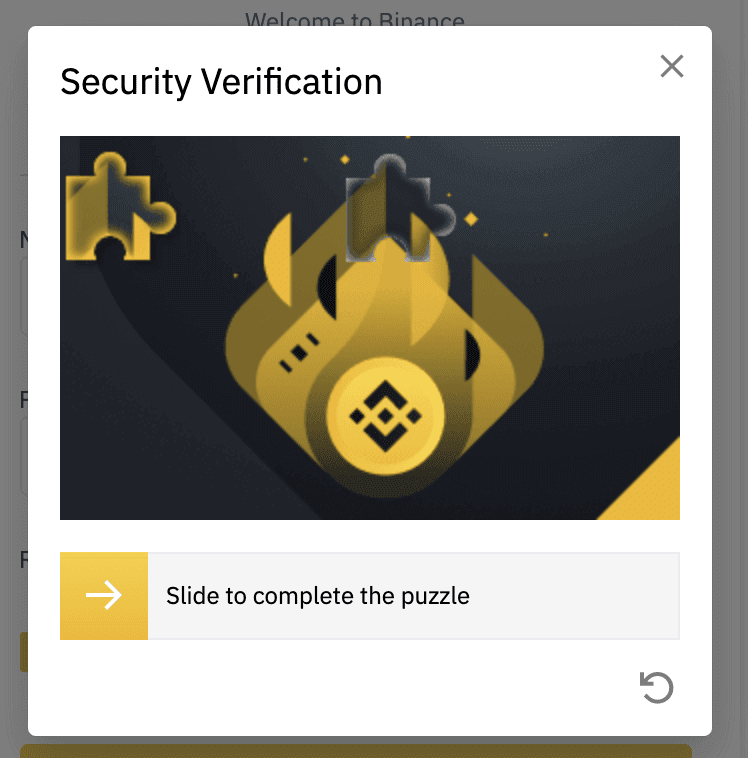
4. Het systeem stuurt een sms-verificatiecode naar uw mobiele telefoon. Voer de 6-cijferige verificatiecode binnen 30 minuten in. Als u het niet kunt ontvangen, klikt u op [Opnieuw verzenden] of klikt u op [Probeer stemverificatie] om in plaats daarvan stemverificatie te gebruiken.
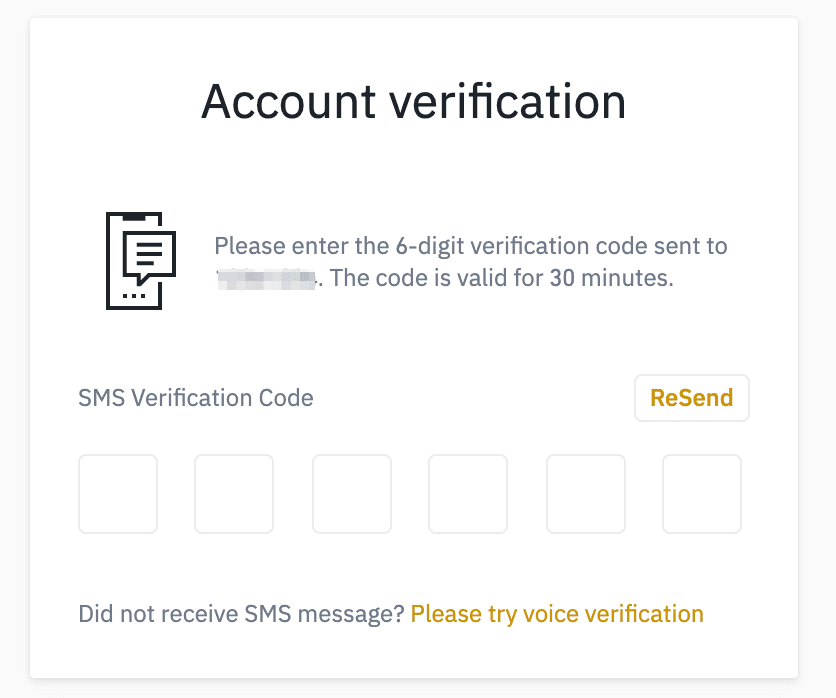
5. Gefeliciteerd, je hebt je succesvol geregistreerd op Binance.
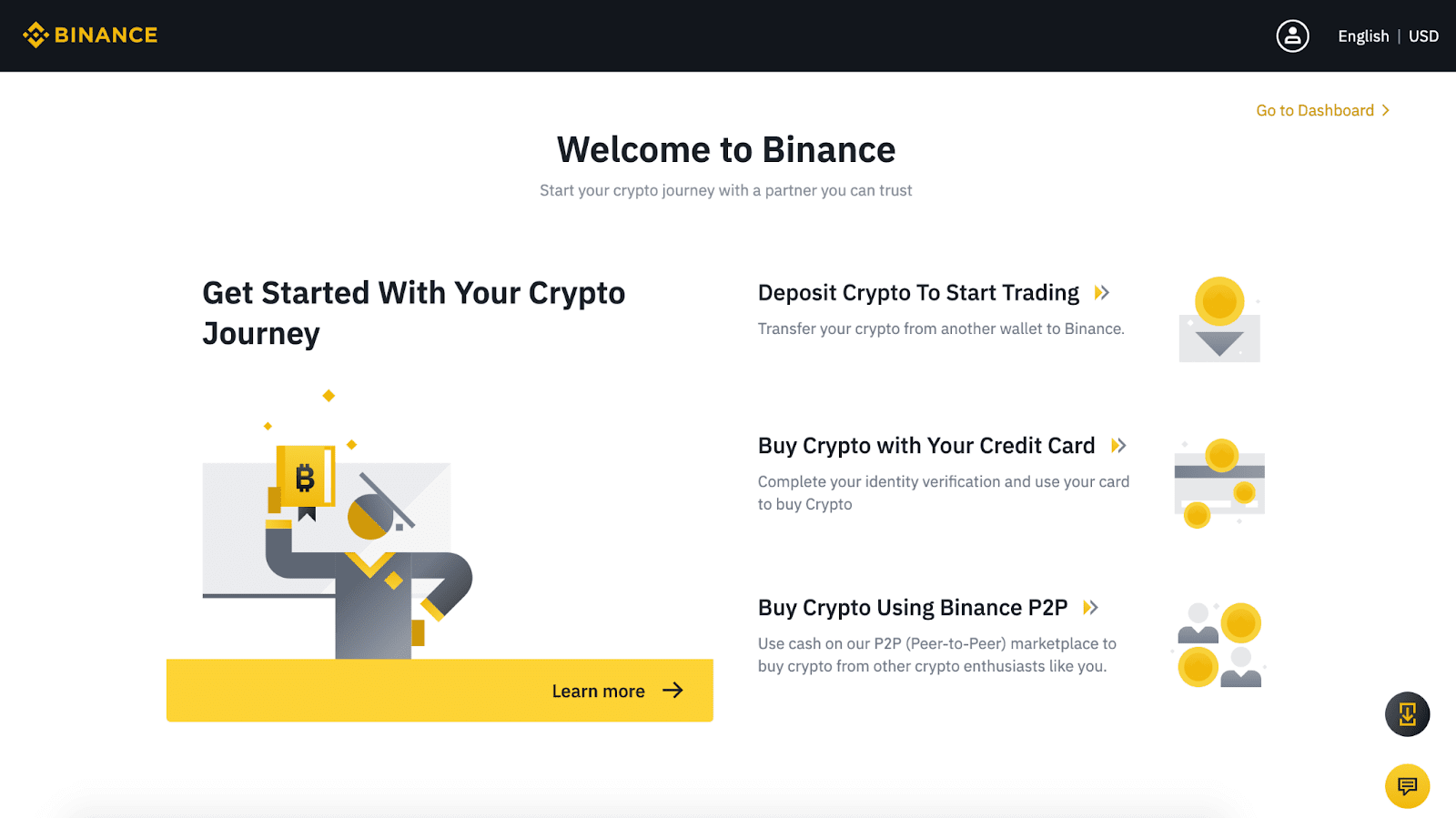
6. Om uw accountbeveiliging te verbeteren, klikt u op [Go to Dashboard] om tweefactorauthenticatie (2FA) in te schakelen, inclusief telefoonverificatie en Google-verificatie.
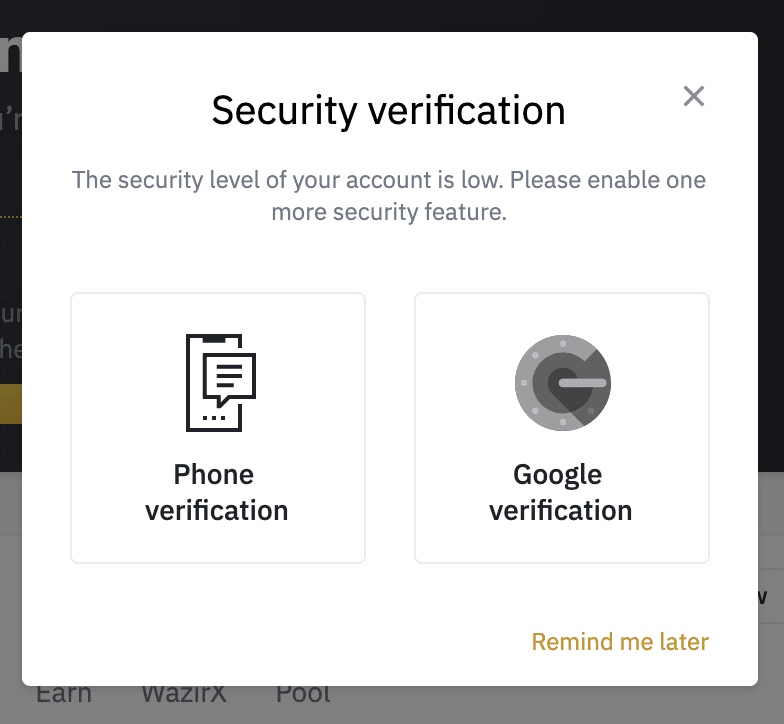
Hoe te registreren op Binance per e-mail
1. Ga naar Binance.com en klik op [ Register ].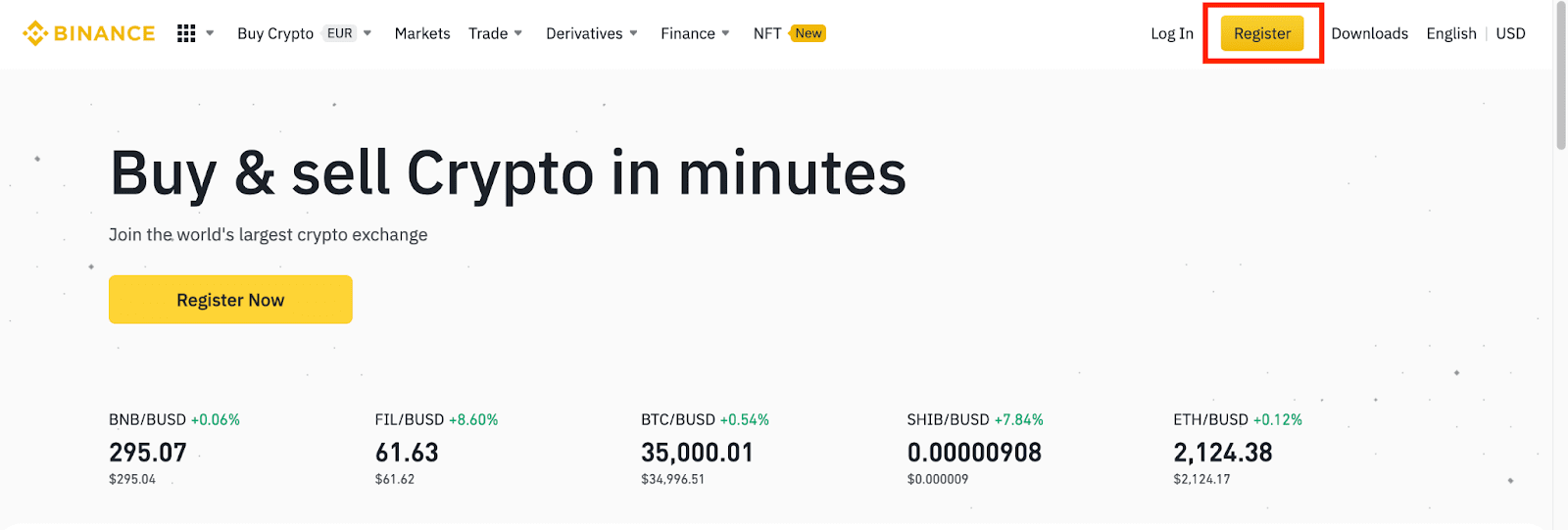
2. Voer op de registratiepagina uw e-mailadres in, maak een wachtwoord aan voor uw account en voer de verwijzings-ID in (indien aanwezig). Lees vervolgens en ga akkoord met de Servicevoorwaarden en klik op [Account aanmaken].
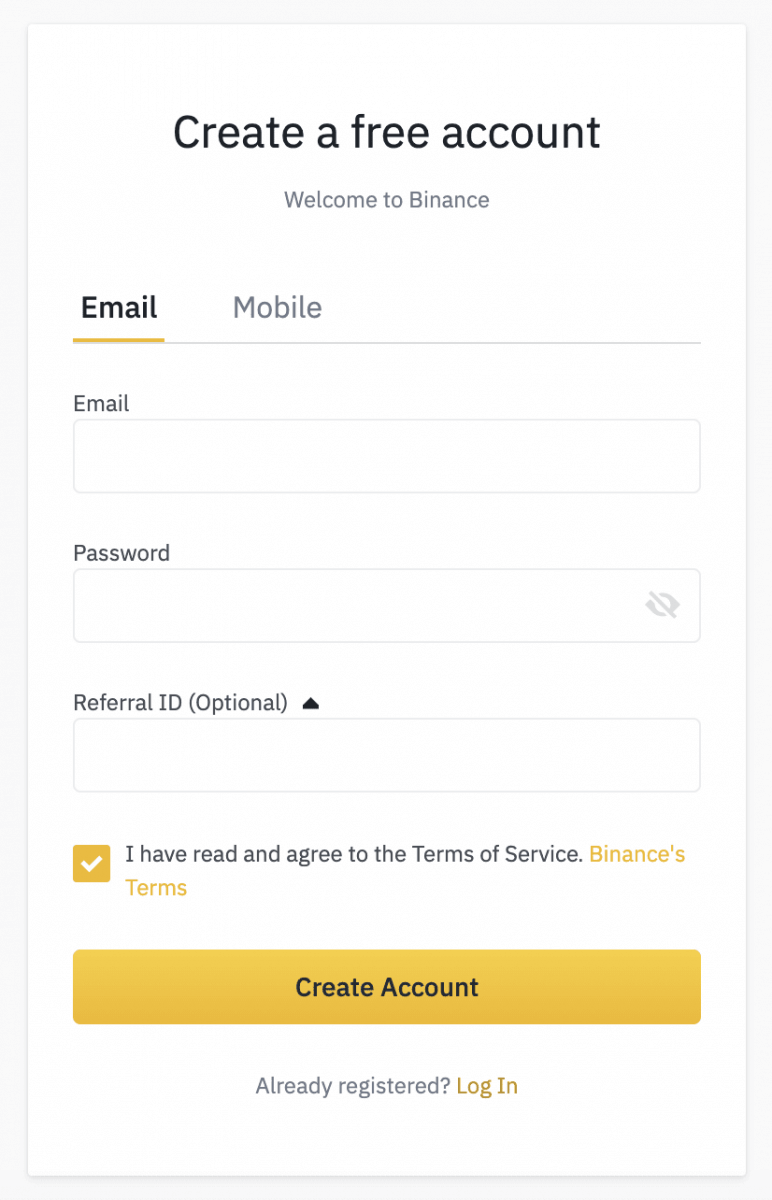
Opmerking :
- Uw wachtwoord moet een combinatie zijn van cijfers en letters. Het moet minimaal 8 tekens, één HOOFDLETTER en één cijfer bevatten.
- Als je door een vriend bent doorverwezen om je te registreren op Binance, zorg er dan voor dat je de verwijzings-ID invult (optioneel).
3. Voltooi de beveiligingsverificatie.
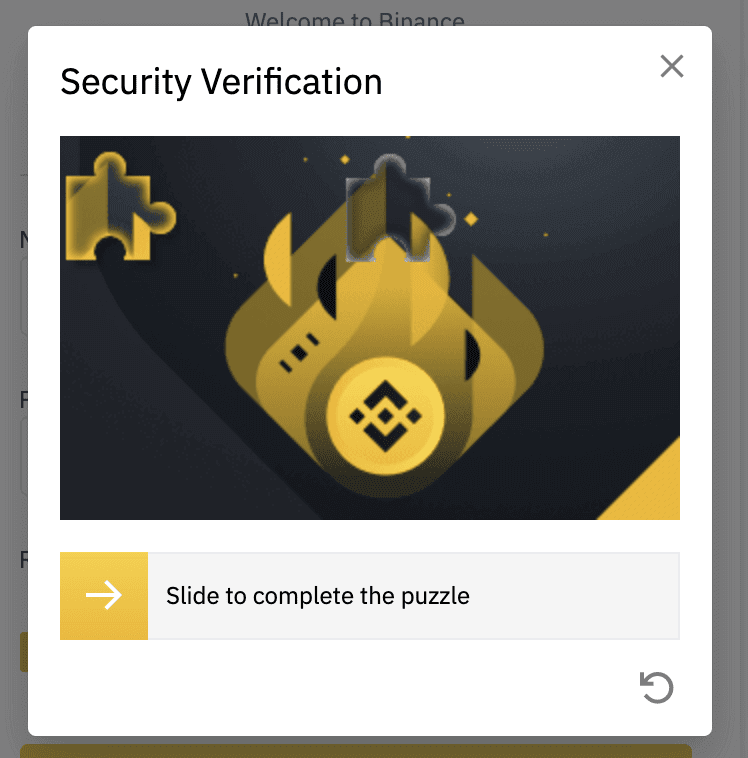
4. Het systeem stuurt een verificatiecode naar uw e-mailadres. Voer de verificatiecode binnen 30 minuten in. Als u de e-mail niet in uw inbox kunt vinden, controleer dan ook uw andere e-mailmappen of klik op [Resend Email] om opnieuw te verzenden.
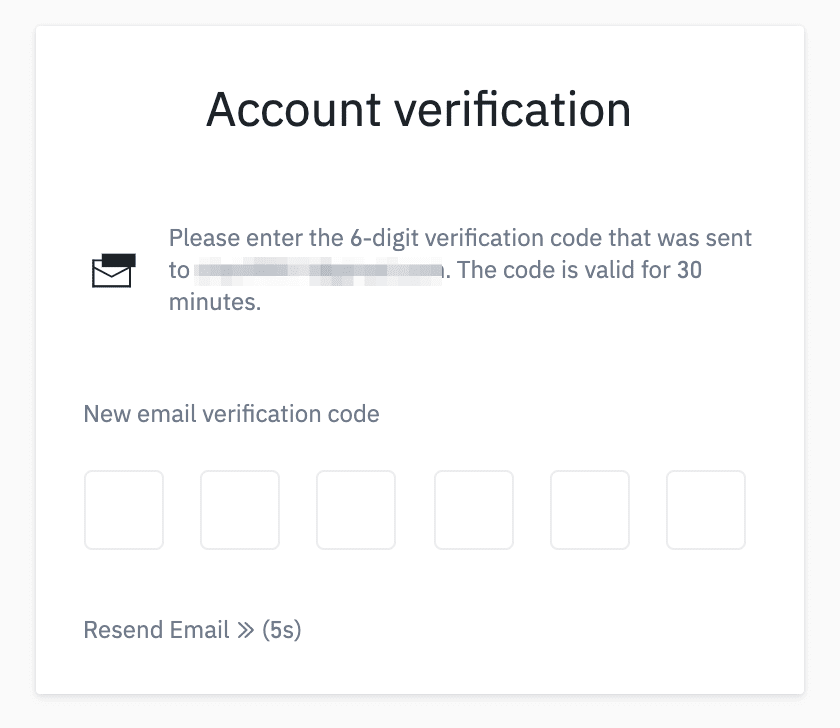
5. Gefeliciteerd, je hebt je succesvol geregistreerd op Binance.
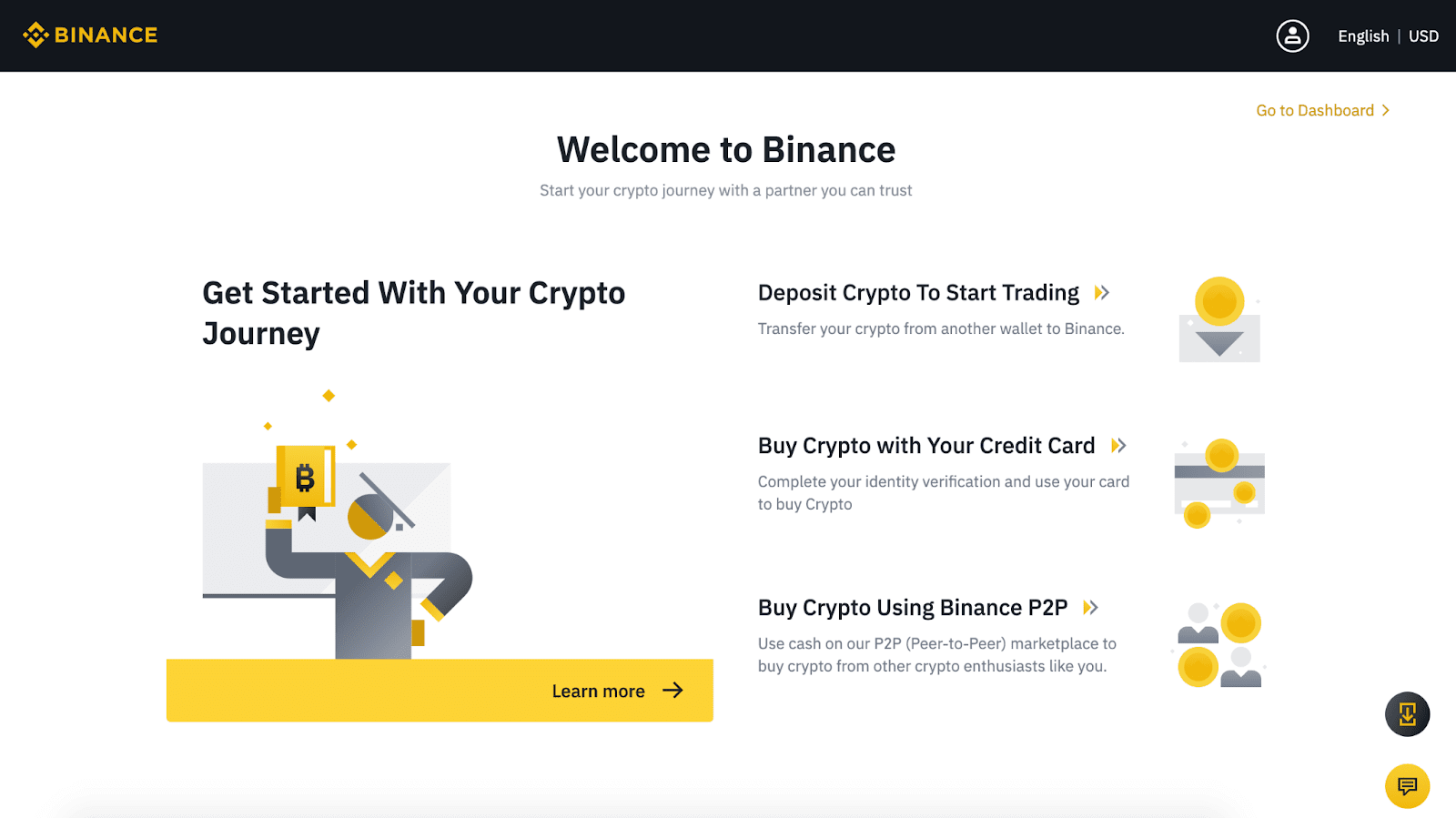
6. Om uw accountbeveiliging te verbeteren, klikt u op [Go to Dashboard] om tweefactorauthenticatie (2FA) in te schakelen, inclusief telefoonverificatie en Google-verificatie.